Reorganizar aplicaciones en el Chromecast con la pantalla de inicio de Google TV
Google Chromecast Google Tv / / October 20, 2020
Ultima actualización en

Después de instalar aplicaciones en su Chromecast con Google TV, aparecen en la pantalla de inicio, pero solo 12 a la vez. A continuación, se explica cómo mover los íconos.
El nuevo Chromecast con Google TV ya no requiere un teléfono para transmitir contenido multimedia en su televisor. Es un ecosistema independiente con la interfaz subyacente llamada Google TV. Y ha traído un cambio rediseñado a la pantalla de inicio.
Tus aplicaciones instaladas en Chromecast con Google TV se muestran en una fila en las pestañas "Para ti" y "Aplicaciones". Solo se pueden mostrar 12 aplicaciones a la vez sin expandir la lista completa. Por eso, es una buena idea poner sus favoritos al frente. A continuación, le indicamos cómo mover y organizar sus aplicaciones en la pantalla de inicio.
Organizar iconos de aplicaciones en Google TV
Para comenzar, seleccione la pestaña Aplicaciones en la parte superior de la pantalla de inicio.
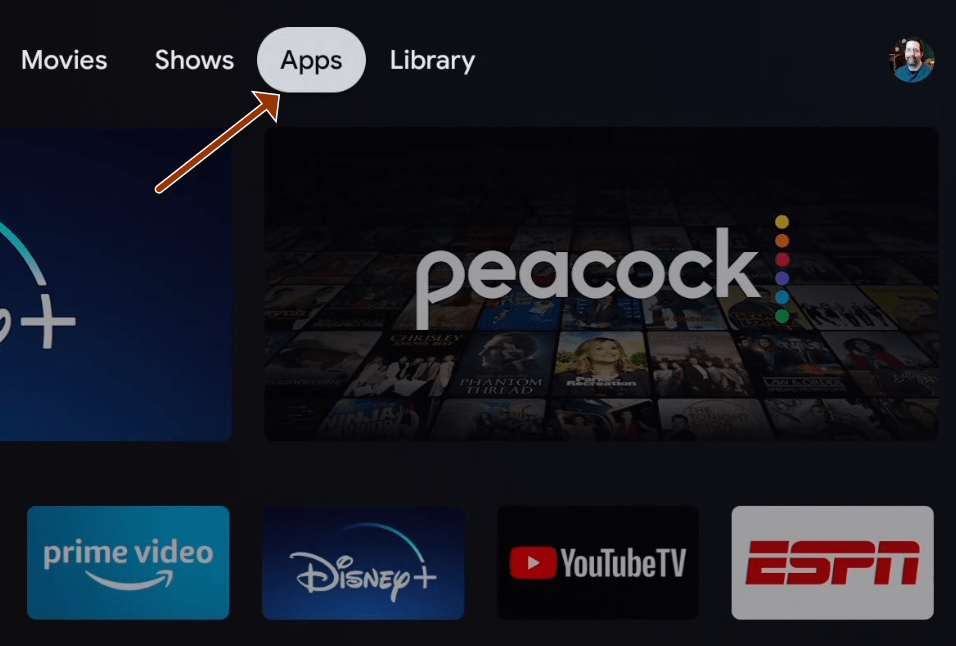
En la fila "Tus aplicaciones", desplázate y selecciona el botón "Ver todo".
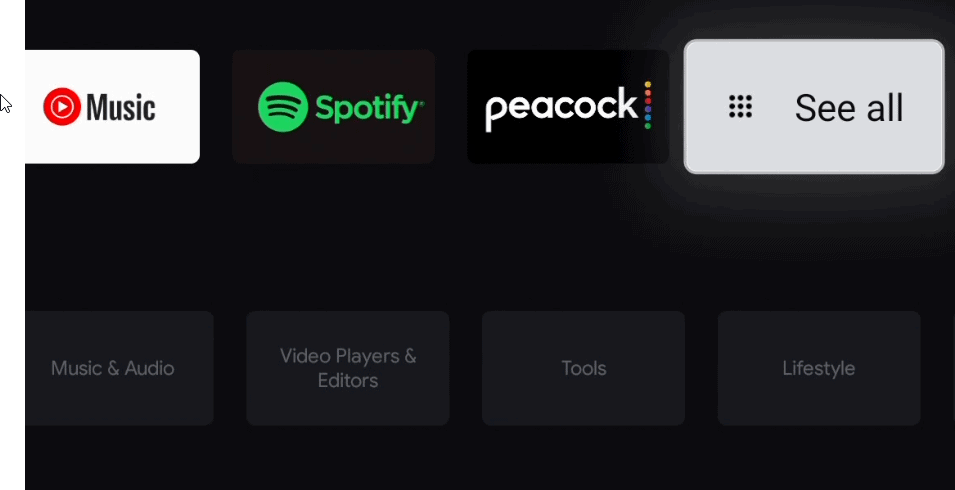
En la sección Mis aplicaciones, resalte la aplicación que desea mover y mantenga presionado el botón Seleccionar en el control remoto por un segundo.
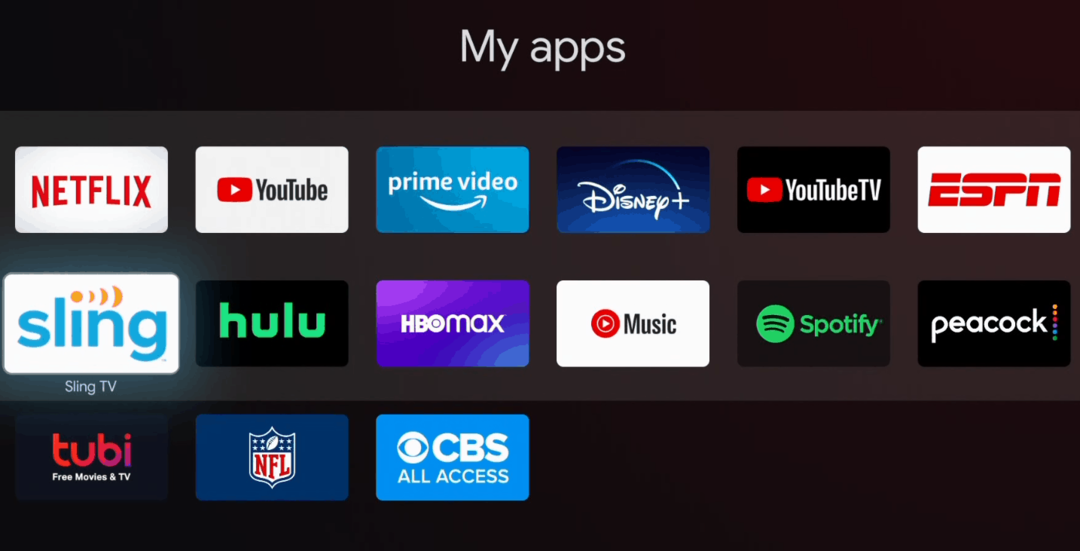
La siguiente pantalla le dará algunas opciones, seleccione el botón Mover.
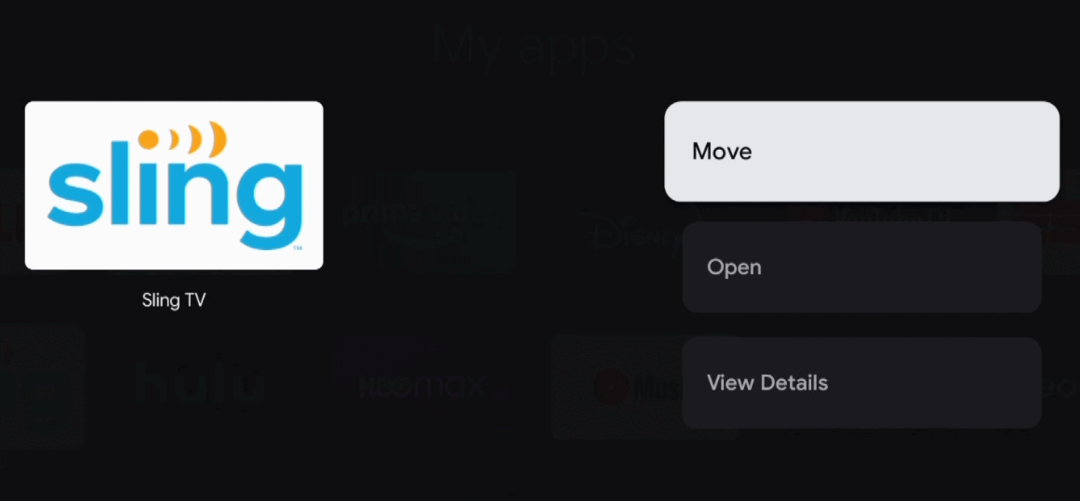
Ahora puede mover la aplicación a la ubicación donde desea que aparezca usando el D-pad en el control remoto. Las 12 aplicaciones principales serán las que se muestren en la fila de la pantalla de inicio.
Se quedará en la sección "Organizar sus aplicaciones", simplemente seleccione el siguiente icono que desea mover y colóquelo en el orden en que desea que aparezca en la fila.
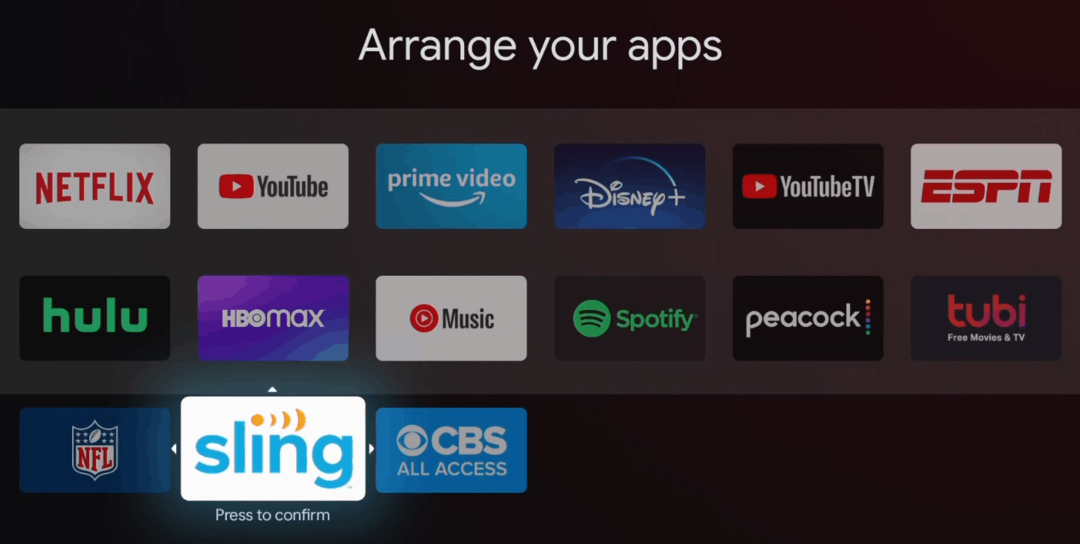
Nuevamente, recuerde que las 12 aplicaciones principales en la sección superior aparecerán en la fila de su pantalla de inicio sin tener que seleccionar el botón "Ver todo".
Continúe y organice las aplicaciones que desea utilizar más en las 12 primeras posiciones y coloque sus favoritas al principio de la fila. Puede continuar y hacer esto en cualquier momento que necesite mover una aplicación recién instalada.
¿Qué es el capital personal? Revisión de 2019 que incluye cómo la usamos para administrar el dinero
Ya sea que esté comenzando a invertir o sea un comerciante experimentado, Personal Capital tiene algo para todos. He aquí un vistazo al ...



